

Av Gina Barrow, senast uppdaterad: January 30, 2018
"Tråkigt nog föll min Samsung-smartphone från marken och gick sönder. Jag har några viktiga bilder i den, hur får jag bilder från en trasig Samsung-telefon? ”Har du samma problem också? I den här artikeln kommer du att lära dig två praktiska sätt hur man får bilder från en trasig Samsung telefon.
Del 1. Få bilder från en trasig Samsung-telefon med Windows-datorDel 2. Använd FoneDog Toolkit- Broken Android Data Extraction – RekommenderasDel 3. Hur man reparerar trasig skärm – DIY-handledningDel 4. Videoguide: Hur man får bilder från en trasig Samsung-telefonDel 5. Sammanfattning
Extrahera foton från Samsung-enheten till Windows PC
Det finns inget annat sätt att fixa en trasig skärm Samsung-telefon om du inte fixar eller byter ut den. Kostnaden för reparation är inte mycket annorlunda än att få en ersättnings- eller ny telefon nuförtiden. Du behöver dock bara se till att dina bilder tas från den trasiga enheten så att du enkelt kan överföra dem till den nya telefonen när som helst. Det enklaste sättet att veta hur man får bilder från en trasig Samsung-telefon är att ansluta den till en Windows-dator och dra och släppa bilderna inuti. Så här gör du:

Extrahera bilder från Samsung-enhet till fönsterdator
Denna process är endast möjlig när du har aktiverat USB-felsökning i förväg. Om du inte har aktiverat USB-felsökningen kan du inte kopiera bilderna från Samsung-telefonen till datorn. Du kan dock fortfarande få bilderna genom att extrahera dem från enheten med hjälp av återställningsprogram.
Den enklaste vägen vidare hur man får bilder på en trasig Samsung-telefon utan några komplicerade steg är att använda FoneDog Toolkit - Broken Android Data Extraction. Detta är ett specialiserat program för dataåterställning på trasiga enheter som Samsung och andra Android-smarttelefoner. Detta utvecklades för att tillgodose behoven hos icke-tekniska personer och till och med nybörjare. Nedan är en sammanfattning av hur man använder FoneDog Toolkit- Broken Android Data Extraction.
Gratis nedladdning Gratis nedladdning
Se till att du redan har laddat ner på din dator FoneDog Toolkit - Broken Android Data Extraction, och sedan när den har startat, anslut Samsung-telefonen med en USB-kabel och klicka på 'Broken Android Data Extraction".

Kör programmet och välj Broken Android Data Extraction--Steg 1
Nästa är att välja det exakta telefonproblemet du upplever med. Du har följande alternativ:
Klick 'Start' att fortsätta.

Välj Enhetsproblem matchar Samsung Phone--Steg 2
FoneDog Toolkit - Broken Android Data Extraction kommer att extrahera och installera den korrekta firmwareversionen av Samsung-telefonen så att den kommer att be dig ange rätt märke och modell av enheten. Du kan referera på baksidan av telefonen eller så kan du söka på nätet efter rätt information.
Läs också:
Hur man hämtar meddelanden från murad Samsung-enhet
Hur återställer man data när du inte kan aktivera USB-felsökning?

Ange trasig Samsung-enhetsmodell - Steg 3
Efter att ha angett rätt märke och modell måste du nu gå in i nedladdningsläget för att flasha ROM:en och fixa telefonsystemet. För att göra detta genom att följa dessa steg:
FoneDog Toolkit - Broken Android Data Extraction kommer nu att börja reparera Samsung-telefonen. Detta kan ta ett tag men förloppet visas också på skärmen.

Gå in i nedladdningsläge för Samsung - Steg 4
FoneDog Toolkit - Broken Android Data Extraction kommer nu att skanna all data som sparats på Samsung-telefonen. När skanningen slutar visas alla återställda filer enligt deras kategorier. Du kan förhandsgranska hela bilderna och när du har verifierat att alla bilder som behövs hittades, markera bilderna en efter en eller så kan du välja dem alla. Klicka på 'Recover'-knappen i slutet av skärmen.
Detta är hur man får bilder från en trasig Samsung-telefon utan besvär.
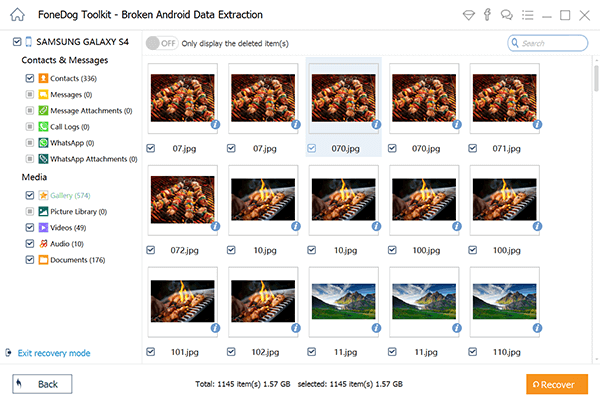
Förhandsgranska och återställ bilder från trasig Samsung-telefon - Steg 5
Om du vill spara tid och pengar måste du anstränga dig för att fixa den trasiga Samsung-telefonen. Nedan är gör-det-själv-stegen men först, se till att du är väl förberedd.
Verktyg att använda:
Det är allt! Du har precis reparerat en trasig skärmtelefon!
Denna process bör dock göras med expertis. Om du inte är säker nog att fixa den trasiga skärmen, är det bättre att ta den till ett reparationscenter.
Gå inte och slå runt när din Samsung-telefon är trasig, utan gör ett steg omedelbart och påbörja datautvinning. Det är inte heller säkert att fortsätta använda en skadad telefon, särskilt när skärmen är sprucken. Detta kan leda till ett allvarligare problem som kan göra telefonen värdelös. Gå online och ladda ner FoneDog Toolkit - Broken Android Data Extraction, det här programmet har redan visat sig vara säkert, effektivt och bekvämast för trasiga eller skadade enheter. Hur man får bilder från en trasig Samsung-telefon är enkelt så länge som FoneDog Toolkit - Broken Android Data Extraction är bara ett klick bort!
Lämna en kommentar
Kommentar
Broken Android Data Extraction
Extrahera data från trasig Android-telefon och fixa tegeltelefon.
Gratis nedladdningHeta artiklar
/
INTRESSANTTRÅKIG
/
ENKELSVÅR
Tack! Här är dina val:
Utmärkt
Betyg: 4.6 / 5 (baserat på 100 betyg)